Kuidas muuta pildi suurust
Soov foto suurust muuta ilmneb ebaõnnestunud võtete korral (kui jäädvustatakse tarbetuid ja ebavajalikke detaile), avatari postitamisel (sotsiaalvõrgustiku isiklikul lehel, veebisaidi foorumis, veebipoes), mitmesuguste fotoportfellid ja muudel asjaoludel. Selleks on spetsiaalsed tööriistad.
Foto suuruse muutmiseks on kolm võimalust – kasutades Windowsi operatsioonisüsteemi standardprogramme, kasutades kolmanda osapoole programme ja võrgus Interneti kaudu. Vaatame iga meetodit lähemalt.
Kolm lihtsat viisi foto suuruse muutmiseks
Kuidas värvis foto suurust muuta
Kõigil Windowsi versioonidel on programm Paint. Käivitame selle ja vajutame vasakus ülanurgas nuppu "menüü". Valime üksuse "Ava" ja leiame redigeerimist vajava foto. Laadime selle tööpiirkonda. Lisaks, kui teil on vaja seda lõigata, valige programmi ülemisel paneelil sobiv element. Määrake kursori abil foto ala, millest soovite lahkuda. Lõika ja salvesta tulemus.
Teine võimalus on valida funktsioon "Vali". Valige fotol soovitud ala ja vajutage klahvikombinatsiooni Ctrl + X (lõigake). Järgmisena avage programm Paint uuesti. Selles on tööala tühi, liigutage kursor sinna ja vajutage klahvikombinatsiooni Ctrl + V. Foto fragment sisestatakse uude Paint dokumenti. Kui tööala valge taust on sisestatud fotost suurem, saab seda sama kursori abil vähendada. Salvestame tulemuse edukalt.
On ka kolmas võimalus – kui on vaja fotot teatud piksliteks vähendada. Valime programmi ülaosas üksuse "suuruse muutmine".
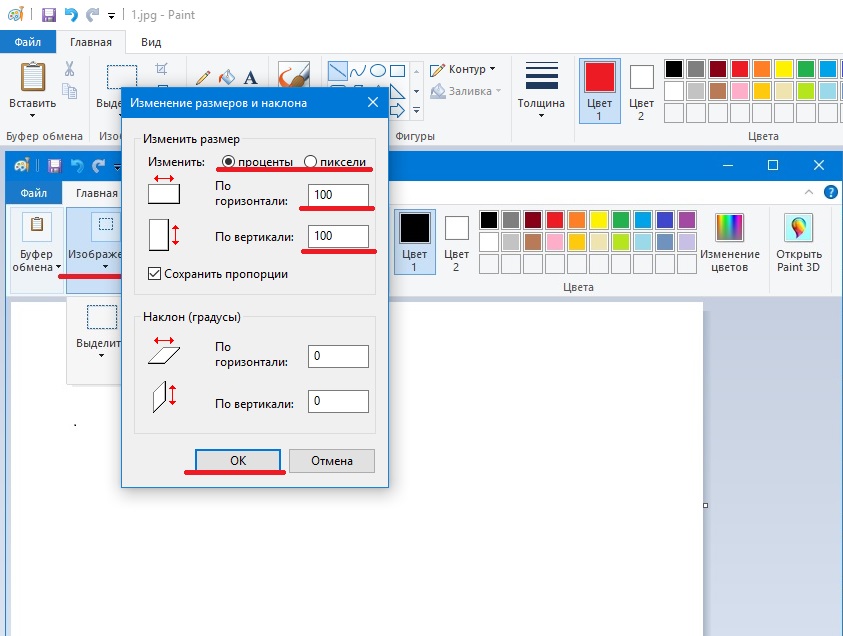
Windows 7-l on pildihalduri programm. See on väga sarnane Paint'iga. Käivitage see ja valige vasakus ülanurgas üksus "Fail". Klõpsake nuppu "Leia pilt". Leiame foto. Järgmisena valige üksus "Pilt", töötlemisvalikuid on kaks - "Kärbi" ja "Muuda suurust". Neid tuleb kasutada samamoodi nagu programmi Paint funktsioone. Muudame pilti ja salvestame selle turvaliselt arvutisse.
Kuidas programmide abil fotode suurust muuta
Saadaval on palju kvaliteetset kolmanda osapoole tarkvara. Eriti tasub esile tõsta:
- pildi suuruse muutja,
- Movavi fotoredaktor,
- Adobe Photoshop CC,
- PIX suurus,
- Fotosizer,
- BImage Studio jne.
Enamik neist on tasuta ja Internetis vabalt saadaval. Allalaadimine ja installimine võtab aega 5–30 minutit. Võtame näiteks Image Resizeri.
Leiame selle otsingumootori abil, laadime alla, installime arvutisse, käivitame. Avaneb programmi aken, kus peate klõpsama menüül Lisa failid. Seejärel valige soovitud foto ja minge jaotisse Seaded.

Sisestage seadetes soovitud suurus ja klõpsake nuppu Käivita. Uute mõõtmetega foto salvestatakse töölauale spetsiaalselt programmi poolt loodud kausta. Valmis!

Laadige alla Image Resizer- https://light-image-resizer.ru.uptodown.com/windows
Kuidas muuta fotode suurust võrguteenuste kaudu
Nii nagu kolmandate osapoolte programmid, on ka Internetis palju võrguteenuseid, mis pakuvad fotot kärpida või pikslite sisestamise teel selle suurust muuta. Kõige populaarsemad ja sagedamini kasutatavad on:
- imgonline.com.ua,
- resizepiconline.com,
- croper.ru,
- resizenow.com,
- inettools.net,
- optimizilla.com.ru,
- Reduction-image.com,
- pichold.ru.
Vaatame lähemalt teenust imgonline.com.ua. Minge saidile ja klõpsake vahekaarti Muuda suurust.

Seejärel vajutame nuppu "Vali fail". Leiame arvutist foto, laadime selle alla. Järgmisena sisestage soovitud laius ja kõrgus pikslites. Valime suuruse muutmise tüübi. Vajadusel tehke lisaseaded, valige tulevase pildi formaat ja klõpsake nuppu "OK".

Avaneb uus leht foto kohta käiva teabega. On kaks võimalust – kas avage foto vaatamiseks (kui teile midagi ei meeldi, saate "Mine tagasi") või laadige see alla. Valmis! Foto on saanud uued mõõtmed.

Üldiselt on loetletud meetodite kasutamine väga lihtne. Peaasi on järgida juhiseid ja sisestada andmed nõutavatele väljadele. Väljundiks on alati kvaliteetne soovitud piksliparameetritega pilt.



